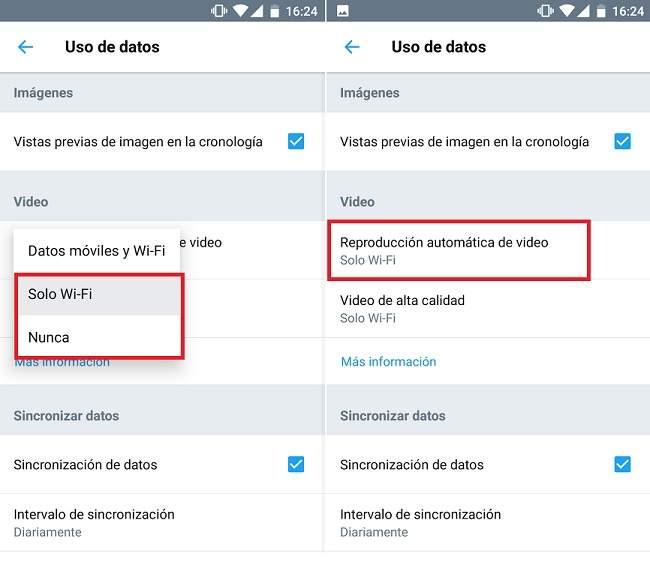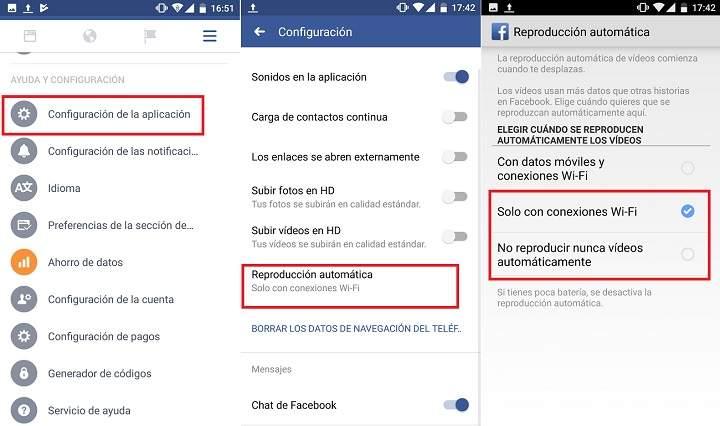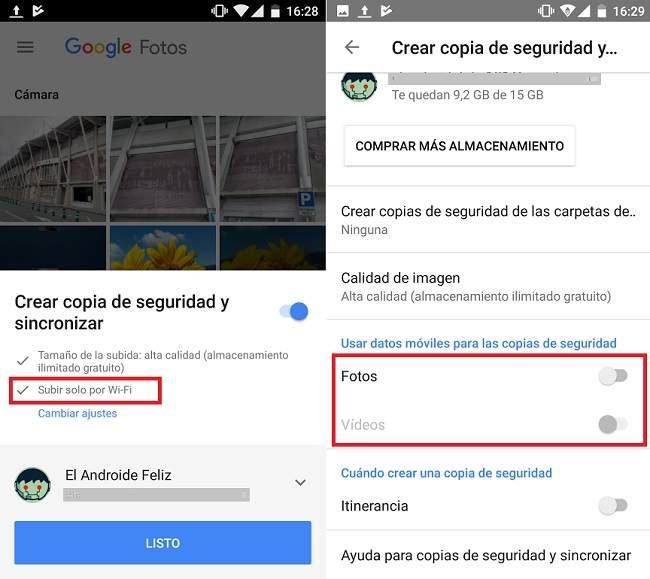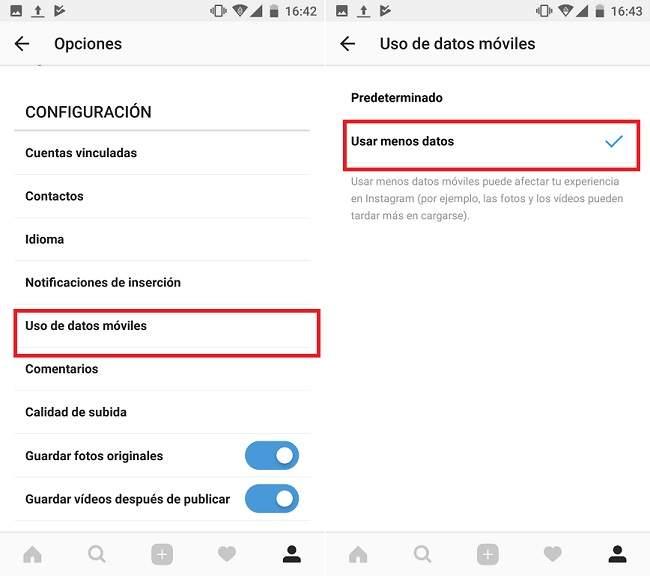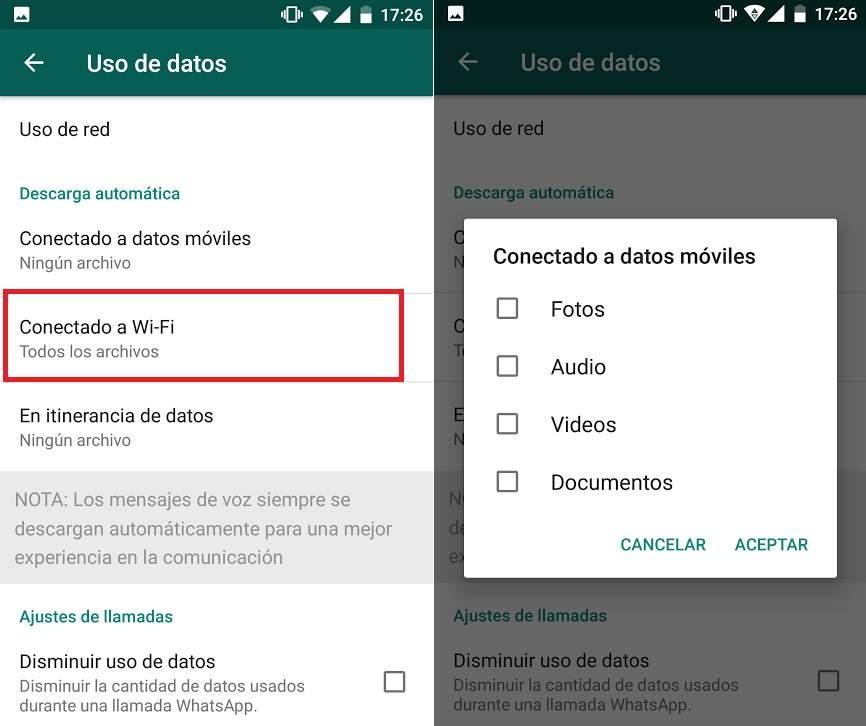Cuando estreno un teléfono o tablet nuevo suelo ser bastante prudente. Voy instalando apps poco a poco, e intento que sean únicamente aplicaciones que realmente necesito. No quiero acabar igual que con el móvil anterior, con un 75% de apps que apenas utilizo y que ocupan gran parte del espacio y recursos del teléfono.
Al final ya sabéis lo que se dice, que la cabra tira al monte, y como siempre acabo inundado de aplicaciones que a lo sumo he utilizado no más de 2 o 3 veces. ¿Qué os parece si en el post de hoy ponemos un poco de orden y hacemos una pequeña tarea de limpieza y reconfiguración de nuestro Android?
Apps que consumen muchos datos y que deberías plantearte desinstalar o reajustar
Además de todas esas apps que no utilizamos y que directamente deberíamos eliminar – síndrome de Diógenes lo llaman – convendría echar un vistazo a las apps que más daño nos hacen donde realmente importa: en nuestra tarifa de datos.
Los datos móviles, o lo que es lo mismo, la conexión a internet móvil, a día de hoy no es ilimitada (¡gracias, Mr. Evidente!). Y además cuesta un buen dinero (gracias de nuevo).
Por tanto, si estamos pensando en desinstalar unas cuantas apps de nuestro Android, casi mejor que empecemos por las que más datos consumen. Muchas de estas aplicaciones son extremadamente populares, por lo que, en lugar de desinstalarlas – a veces las que más nos gustan son las que más datos consumen, así de perra es la vida -, podemos reconfigurarlas para que consuman muchos menos datos.
Twitter es uno de los pilares básicos de Internet, toda una institución de la bronca, las cagadas y el marketing morrallero y sin escrúpulos. Aun así, también sirve para leer noticias en plan exprés e incluso para conocer gente nueva e interesante.
Lo malo de Twitter es que también cuenta con videos y gifs incrustados, y si tenemos la reproducción automática activada por defecto vamos a consumir un buen puñado de datos simplemente haciendo scroll en nuestro timeline.
Podemos evitar este consumo innecesario desactivando la reproducción automática:
Pulsamos sobre nuestra foto de perfil para desplegar el menú lateral.
Vamos a “Configuración y privacidad”.
Seleccionamos “General -> Uso de datos”.
Pulsamos sobre “Reproducción automática de video” y lo marcamos como “Solo Wi-Fi” o “Nunca”.
Otra que tal baila. En el caso de Facebook también estaremos descargando contenido multimedia al que deberemos ponerle freno si queremos conservar algo de datos a final de mes. En el caso de Facebook los ajustes a seguir los siguientes:
Desplegamos el menú de configuración de Facebook ubicado en el margen superior derecho de la app.
Bajamos hasta “Configuración de la aplicación”.
Pulsamos sobre “Reproducción automática” y marcamos “Solo con conexiones Wi-Fi”.
YouTube
YouTube es el Edén de los videos, y sabemos que si entramos en YouTube vamos a consumir datos. De todas formas, podemos limitar ese consumo ajustando la calidad de imagen para que solo reproduzca en HD cuando estamos conectados a una red Wi-Fi.
Desplegamos el menú lateral y pulsamos sobre “Configuración”.
Pulsamos en “General”.
Activamos “Limitar datos móviles”.
Google Photos
Google Photos funciona genial para hacer backups de las fotos que sacamos con el móvil. El mes pasado fue la llave maestra que nos permitió recuperar las imágenes de un móvil brickeado.
De todas formas, si no queremos que Google Photos se coma todos nuestros datos, debemos asegurarnos de que solo realiza las copias de seguridad de nuestras fotos cuando estamos conectados a una red Wi-Fi:
Desplegamos el menú lateral y pulsamos sobre “Ajustes”.
Vamos a “Copia de seguridad y sincronización”.
Desmarcamos todas las pestañas (fotos y videos) de “Usar datos móviles para las copias de seguridad”.
Instagram comparte la misma problemática que Twitter o Google Photos: todo gira alrededor de las imágenes. Por lo tanto, si no queremos que el maldito autoload devore megas y megas descargando imágenes e historias en segundo plano:
Desplegamos el menú de ajustes de Instagram.
Vamos a “Configuración -> Uso de datos móviles”.
Establecemos la opción “Usar menos datos”.
Netflix, HBO, HULU y otras plataformas de video en streaming
Las plataformas de series y películas en streaming están en auge, y con ellas una mayor necesidad de datos en nuestros terminales. Si queremos realizar un consumo más moderado al hacer uso de estas aplicaciones, asegurémonos de revisar los ajustes para reducir al máximo el consumo de datos móviles.
En el caso de Netflix, por ejemplo, solo tenemos que ir a los ajustes de configuración y pulsar sobre la pestaña “Uso de datos móviles”.
En el caso de WhatsApp también tenemos que andar con cuidado con todos esos videos e imágenes que enviamos y recibimos con amigos y familiares. Por defecto, WhatsApp tiene activada la descarga automática de fotos, así que si queremos evitar esto debemos ir a “Ajustes -> Uso de datos” y desmarcar el check de “Fotos” en el apartado “Conectado a datos móviles”.
Podéis echar un vistazo a este y otros ajustes y trucos de configuración para WhatsApp en este otro post.
Como veis todas las apps importantes de Android tienen un apartado de configuración dedicado a este tipo de ajustes. No lo dudéis y echad un vistazo a vuestras apps de cabecera, seguro que conseguís ahorraros unos cuantos megas con un par de retoques.
.